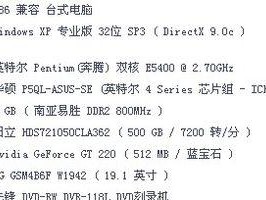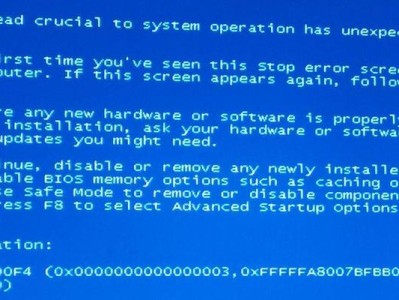在使用Windows10操作系统的过程中,有时候可能会遇到自动修复失败导致无法正常启动的情况。这对于用户来说是非常困扰的,但是幸运的是,我们可以通过一些方法来解决这个问题。本文将介绍如何解决以Win10自动修复失败导致开不了机的问题,帮助用户快速恢复正常的系统启动。
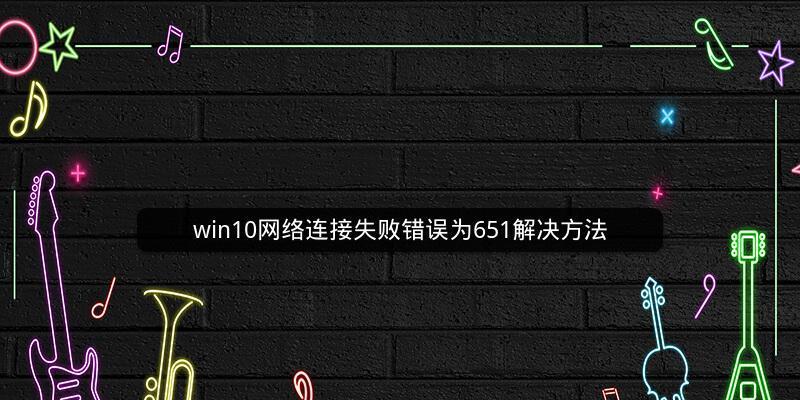
检查硬件连接是否正常
1.检查电源线是否插紧:确保电源线与主机连接稳固,如果松动则会导致电源供应不足而无法启动。
2.检查数据线连接:确认硬盘、内存条和其他重要硬件连接是否松动或脱落,如果有则重新插拔并确保连接牢固。
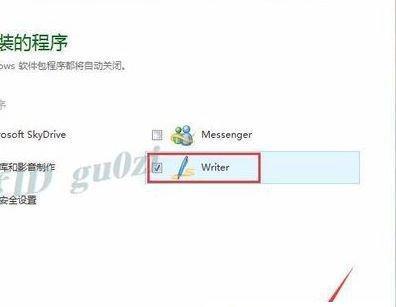
进入安全模式进行修复
1.按下电源按钮启动计算机,当看到Windows标志出现时,长按电源按钮强制关机,连续重复此操作3次。
2.第四次启动时,系统将自动进入安全模式。在安全模式中,您可以尝试使用系统还原、修复启动等方法解决问题。
使用启动修复工具修复
1.在启动界面按下Shift键同时点击“重启”按钮,进入高级启动选项。

2.选择“故障排除”>“高级选项”>“启动修复”,系统会自动尝试修复问题。
重新安装操作系统
1.备份重要文件:在重新安装之前,务必备份您的重要文件,以免数据丢失。
2.使用安装介质:准备一个可用的Windows10安装盘或USB启动盘,并将其插入计算机。
3.重新安装操作系统:根据安装界面提示,选择适当的选项进行重新安装。
联系专业技术支持
1.如果以上方法都无法解决问题,建议联系计算机制造商的技术支持或者微软官方技术支持团队进行进一步的帮助和指导。
Win10自动修复失败导致开不了机是一个常见的问题,但是我们可以通过检查硬件连接、进入安全模式、使用启动修复工具以及重新安装操作系统等方法来解决。如果问题依然存在,不妨寻求专业技术支持的帮助。希望本文提供的解决方法能够帮助用户成功恢复正常的系统启动。